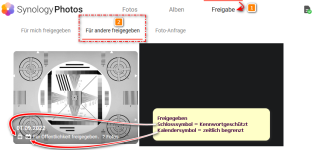Für mich ist es etwas verwirrend, warum ich Fotos einerseits durch die Aktion 'Hochladen' auf die NAS transferieren kann (/Photos/PhotoLibrary), andererseits aber auch mittels Photo-Backup (dessen Standardfolder zB auf dem iPhone auf /Photos/MobileBackup/iPhone liegt).
Wenn ich NUR das Photo-Backup aktiviere, werden die Fotos ja trotzdem indexiert und in Photos angezeigt (und ich muss nicht mehr auf 'Hochladen' drücken).
Andererseits werden separat hochgeladene Fotos unter /Photos/PhotoLibrary auf die NAS geladen.
-> Somit sind sämtliche Fotos unnötigerweise doppelt auf der NAS gespeichert, einmal unter /Photos/PhotoLibrary und auch unter Photos/MobileBackup/iPhone
Wieso benötige ich überhaupt ein Photo-Backup, wenn ich auf der NAS sowieso Hyper-Backup eingerichtet habe und so die Fotos sichere?
Wäre es nicht sinnvoller, nur Photo-Backup zu aktivieren und als Sicherungsordner gleich /Photos/PhotoLibrary auszuwählen?
Eine weiterer Aspekt kommt mit 'Drive' dazu: Hier könnte ich ja die Fotosicherung gleich auf /Photos/PhotoLibrary zeigen lassen, und würde mir dann die Sicherung und das Hochladen via Photos-App gänzlich ersparen.
Vielen Dank für eure Tipps und Hinweise.
Wenn ich NUR das Photo-Backup aktiviere, werden die Fotos ja trotzdem indexiert und in Photos angezeigt (und ich muss nicht mehr auf 'Hochladen' drücken).
Andererseits werden separat hochgeladene Fotos unter /Photos/PhotoLibrary auf die NAS geladen.
-> Somit sind sämtliche Fotos unnötigerweise doppelt auf der NAS gespeichert, einmal unter /Photos/PhotoLibrary und auch unter Photos/MobileBackup/iPhone
Wieso benötige ich überhaupt ein Photo-Backup, wenn ich auf der NAS sowieso Hyper-Backup eingerichtet habe und so die Fotos sichere?
Wäre es nicht sinnvoller, nur Photo-Backup zu aktivieren und als Sicherungsordner gleich /Photos/PhotoLibrary auszuwählen?
Eine weiterer Aspekt kommt mit 'Drive' dazu: Hier könnte ich ja die Fotosicherung gleich auf /Photos/PhotoLibrary zeigen lassen, und würde mir dann die Sicherung und das Hochladen via Photos-App gänzlich ersparen.
Vielen Dank für eure Tipps und Hinweise.
Zuletzt bearbeitet: